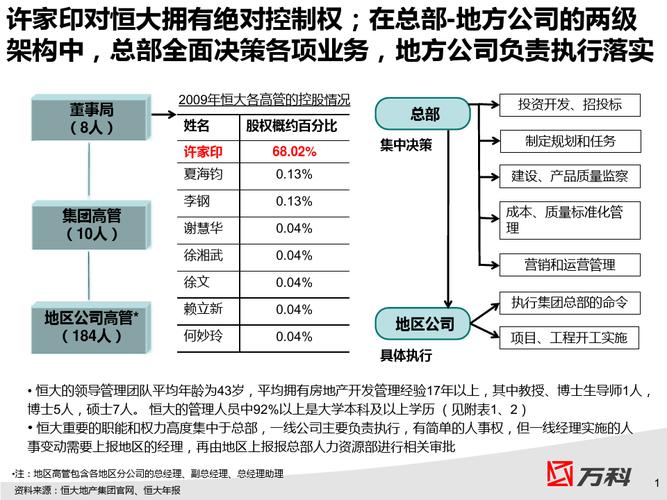每次提到數據透視表,都忍不住誇它一下!真的太好用了,為工作帶來了很多便利,為大家介紹一下數據透視表“多表彙總”的方法,新手小白的話可以學一下,操作太牛了,工作效率倍增,學會不加班!
如下圖所示工資表中,含有多個月份的數據。要求在彙總表中把所有月份的數據彙總到一起。

操作步驟:
1、數據選項卡 - 現有連接 - 浏覽更多。(excel2003版數據 - 導入外部數據)

2、找到當前操作的excel文件。

3、選取任一個表格名稱

4、【導入數據】窗口中,顯示方式選“數據透視表”,放置位置選工資表A1單元格(也可以選新工作表)

5、選取剛創建的數據透視表,然後點擊 數據透視表工具 - 選項 - 更改數據源 - 連接屬性。

6、把下面的代碼粘貼到命令文本框裡。
------------------------------------
select '3月' as 月份, * from [3月$] union all select '4月' as 月份, * from [4月$] union all select '5月' as 月份, * from [5月$]
-------------------------------------
代碼說明:
Select * from [表1$] union all Select * from [表2$] union all Select * from [表3$]....union all Select * from [表N$]

7、連接完成!下面就是對數據透視表的基本操作,添加行、列标标簽和數據标簽。

8、調整格式和修改字段标題。最終效果如下圖所示。

這個工作技巧在工作中會經常需要,但是有時候事情一多,可能就會忘記!所以大家可以多留心一下!以上就是對數據透視表多表彙總的一些分享,如果對你有一些幫助的話,那就再好不過了!
,更多精彩资讯请关注tft每日頭條,我们将持续为您更新最新资讯!